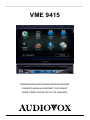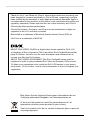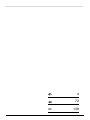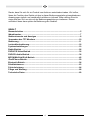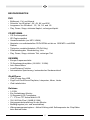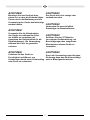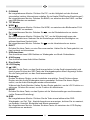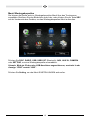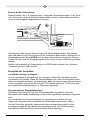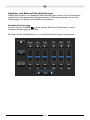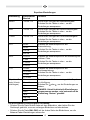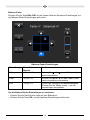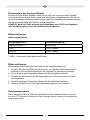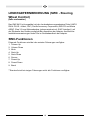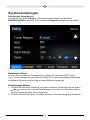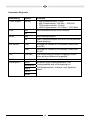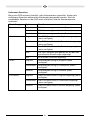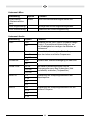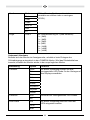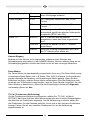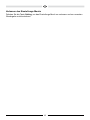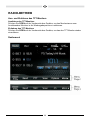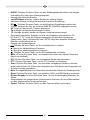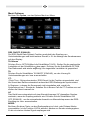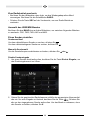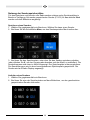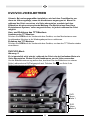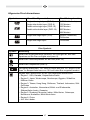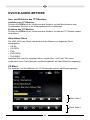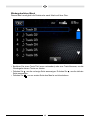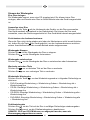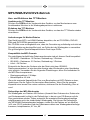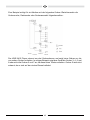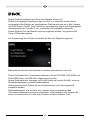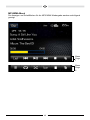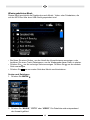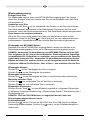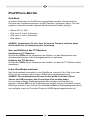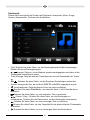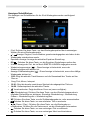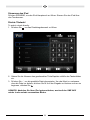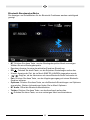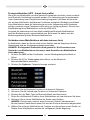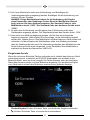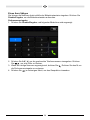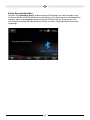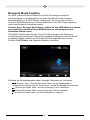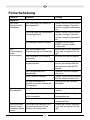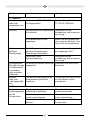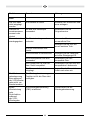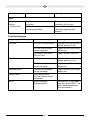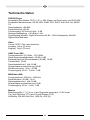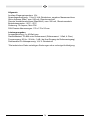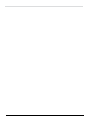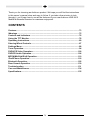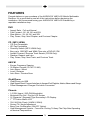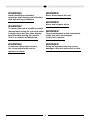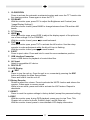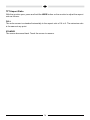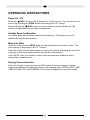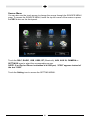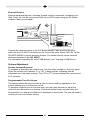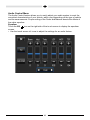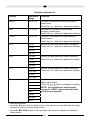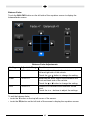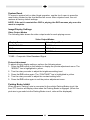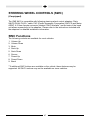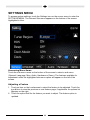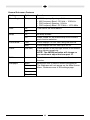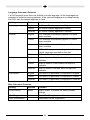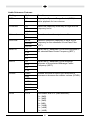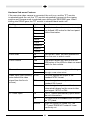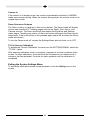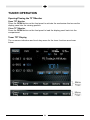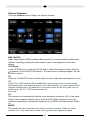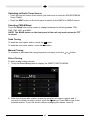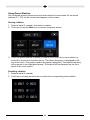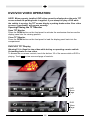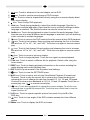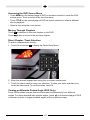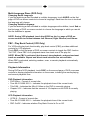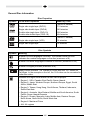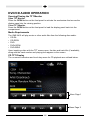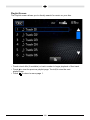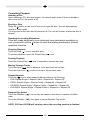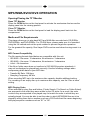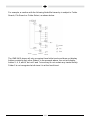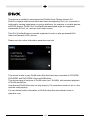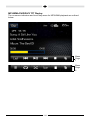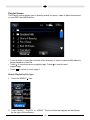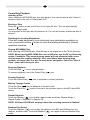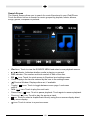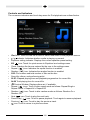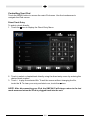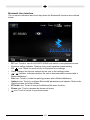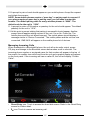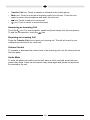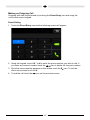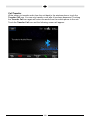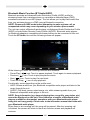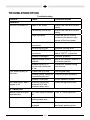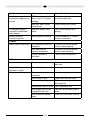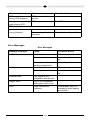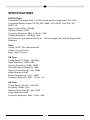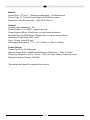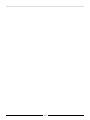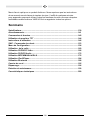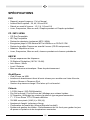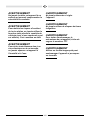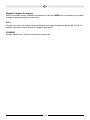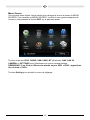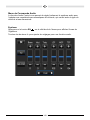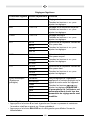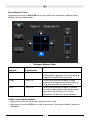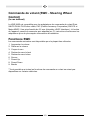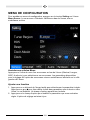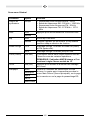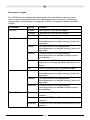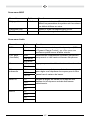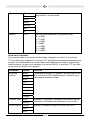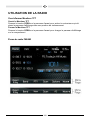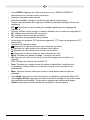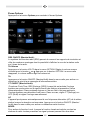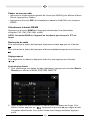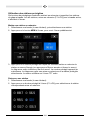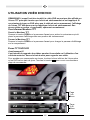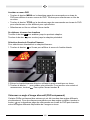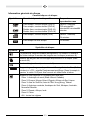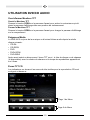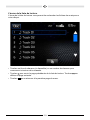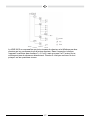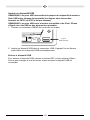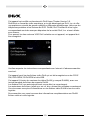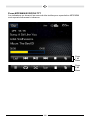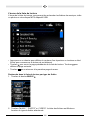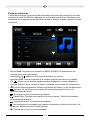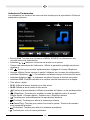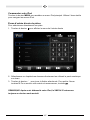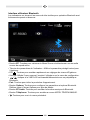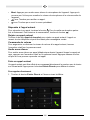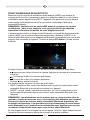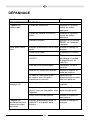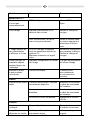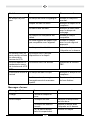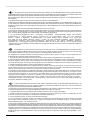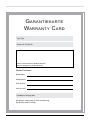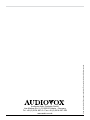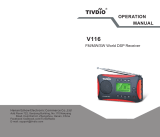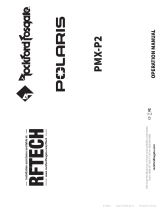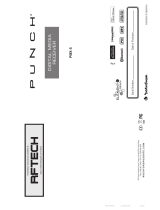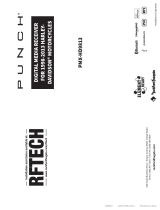Audiovox VOM-78 Bedienungsanleitung
- Kategorie
- Empfänger
- Typ
- Bedienungsanleitung

VME 9415
®
BEDIENUNGSANLEITUNG/GARANTIEURKUNDE
OWNER’S MANUAL/WARRANTY DOCUMENT
MODE D’EMPLOI/CERTIFICAT DE GARANTIE
Seite wird geladen ...
Seite wird geladen ...
Seite wird geladen ...

BESONDERHEITEN
DVD
• Bildformat - Full und Normal
• Schneller Vor-/Rücklauf - 2X, 4X, 8X, and 20X
• Langsamer Vor-/Rücklauf - 1/2, 1/4, 1/6, and 1/8
• Play, Pause, Stopp, nächstes Kapitel, vorheriges Kapitel
CD/MP3/WMA
• CD-Text-kompatibel
• ID3-Tag-kompatibel
• Verzeichnissuche (nur MP3 / WMA)
• Abspielen von selbsterstellten DVD+R/RWs mit bis zu 1500 MP3- und WMA
Dateien
• Titelsuche vorwärts/rückwärts (CD-DA Only)
• Zufallswiedergabe, Wiederholung, Intro
• Play, Pause, Stopp, nächster Titel, vorheriger Titel
UKW/MW
• Europa-Frequenzschritte
• 30 Senderspeicherplätze (18 UKW / 12 MW)
• Auto Stereo/Mono
• Local/Distance-Funktion
• Automatische Speicherung / automatischer Sendersuchlauf
iPod/iPhone
• iPod/ iPhone über USB
• Zugriff auf iPod/iPhone Playlisten, Interpreten, Alben, Lieder
• iPod-Ladefunktion
Gehäuse
• 1.0 DIN
• Ein-/Ausfahrbarer Monitor
• 16-Segment-LCD-Frontdisplay
• 7” / 17,8 cm TFT Active Matrix LCD
• 336, 960 Sub-Pixel (1440B X 234H)
• Neigungswinkeleinstellung für den Monitor
• Bestätigungston (ein- und ausschaltbar)
• Wärmemanagementsystem – Aktive Kühlung stellt Solltemperatur der Chip-Sätze
beim Betrieb sicher
5

Allgemein
• NAV Ready (Audiovox NAV104)
• Bluetooth-Freisprecheinrichtung für mehr Sicherheit und Komfort und mit Audio
Streaming (A2DP/AVRCP)
• Video-Ausgang zum Anschluss eines zusätlichen Monitors
• Audio/Video-Eingang vorne
• Drei-Band-Klangeinstellung (Bass, Mitten und Höhen) mit 8 voreingestellten
Equalizer-Kurven
• A/V AUX-Eingang vorne für portable Geräte
• Front/Rear/Subwoofer-Line-Ausgang
• Programmierbare Lautstärkeregelung
• Videoeingang für Rückfahrkamera (Normalbild und Spiegelbild)
• Kalibrierungsmodus für Touchscreen
• 4V-Niederpegelausgänge
• Lautstärkeeinstellung mittels Drehregler
• SWC-Anschluss, Anschluss durch optional erhältlichen Adapter (kompatibel mit
Dietz UNICO DUAL PLUS mit Kabel, PAC (Pacic Accessory Corporation) SWI-PS
und Metra ASWC Interface Protokoll)
Optionales Zubehör
• Audiovox NAV104
An das VME 9415 kann ein Navigationssystem angeschlossen werden. Bevor
Sie auf die Navigationsfunktionen zugreifen können, müssen Sie das NAV-Modul
kaufen und installieren. Alle Montage- und Bedienungsanweisungen sind im
Lieferumfang des NAV-Navigationsmoduls enthalten. Nach dem Anschließen des
NAV-Moduls und bei dessen ordnungsgemäßer Funktion wird der NAV-Modus
aktiviert. Ist das NAV-Modul nicht installiert, wird dieNAV-Option grau hinterlegt
angezeigt. Dies zeigt an, dass die Funktion nicht zur Verfügung steht.
• Rückfahrkamera
An das VME 9415 kann eine Rückfahrkamera angeschlossen werden. Bevor
Sie auf die Kamerafunktionen zugreifen können, müssen Sie eine Rückfahr-
Videokamera kaufen und installieren. Nach dem Anschließen der Rückfahrkamera
und deren ordnungsgemäßer Funktion wird der CAMERA-Modus aktiviert. Ist die
Kamera nicht installiert, wird die CAMERA-Option grau hinterlegt angezeigt. Dies
zeigt an, dass die Funktion nicht zur Verfügung steht
6

ACHTUNG!
Montieren Sie das Gerät nicht an
einem Ort, an dem die Sicherheit beim
Fahren durch die Bedienung und die
Verwendung des Geräts beeinträchtigt
werden könnte.
ACHTUNG!
Verwenden Sie die Videofunktion
des Geräts nie während der Fahrt,
um Unfälle zu vermeiden (mit
Ausnahme der Videofunktion für die
Rückfahrkamera). Die Verwendung
während der Fahrt ist gesetzlich
verboten.
ACHTUNG!
Schützen Sie das Gerät vor
Feuchtigkeit und Wasser, um
Verletzungen durch einen Stromschlag
oder Feuer zu verhindern.
ACHTUNG!
Das Gerät darf nicht zerlegt oder
verändert werden.
ACHTUNG!
Verwenden Sie ausschließlich
Datenträger im Standardformat.
ACHTUNG!
Schützen Sie den TFT-Monitor
vor externer Krafteinwirkung, um
Beschädigungen des integrierten
Mechanismus dieses Geräts zu
vermeiden.
ACHTUNG!
Durch die Verwendung einer falschen
Sicherung kann das Gerät beschädigt
oder in Brand gesetzt werden.
7

1. CLOSE/OPEN
Drücken Sie diese Taste, um den automatischen Ausfahrmechanismus zu
aktivieren, und stellen Sie die gewünschte Position des TFT-Monitors ein. Drücken
Sie erneut auf diese Taste, um den TFT-Monitor wieder einzufahren.
A/V
INPUT
DISP
CLOSE
PIC
NAV / WIDE
TILT
M
U
T
E
DISP
12
OPEN
BAND
34
5
67891011121314
SRC
BEDIENELEMENTE UND ANZEIGEN
8

9
2. PIC/BAND
Bei ausgefahrenem Monitor: Drücken Sie PIC, um die Helligkeit und den Kontrast
einzustellen (weitere Informationen erhalten Sie im Kapitel “Bild/Display-Einstellungen”).
Bei eingefahrenem Monitor: Drücken Sie BAND, um zwischen den drei UKW- und den
zwei MW-Bändern zu wechseln.
3. TFT-Monitor
4. WIDE/
Bei ausgefahrenem Monitor: Drücken Sie WIDE, um zwischen den Bildformaten FULL
und STANDBY zu wechseln.
Bei eingefahrenem Monitor: Drücken Sie , um die Rückwärtssuche zu starten.
5. TILT/
Bei ausgefahrenem Monitor: Drücken Sie TILT, um die Winkeleinstellungen des
Monitors zu aktivieren. Nehmen Sie die Einstellungen mithilfe des Drehreglers vor,
während das blaue Symbol blinkt.
Bei eingefahrenem Monitor: Drücken Sie , um die Vorwärtssuche zu starten.
6. EJECT
Drücken Sie diese Taste, um eine Disc auszuwerfen. Halten Sie die Taste gedrückt, um
das Laufwerk zurückzusetzen.
7. USB-Anschluss
Zum Anschluss eines USB-Gerätes zur Wiedergabe von Musik-/Videodateien.
8. A/V-Eingang
Zum Anschluss eines Audio/Video-Gerätes.
9. Disc-Schlitz
10. LCD Display
11.
/ SRC
Drücken Sie die Taste, um das Gerät einzuschalten. Ist das Gerät eingeschaltet, wird
durch kurzes Drücken der SRC-Taste das Wiedergabequellen-Menü angezeigt. Halten
Sie die Taste gedrückt, um das Gerät auszuschalten.
12. Drehregler
Drehen Sie diesen Regler, um die Lautstärke einzustellen. Durch Drücken dieses
Reglers wird die Audio-Wiedergabe stumm geschaltet. Drücken Sie diesen Regler
erneut, um die Audio-Wiedergabe wieder einzuschalten.
Während des Radio-Betriebs: Halten Sie den Regler gedrückt, um die LOC-Funktion zu
aktivieren. Drücken Sie erneut, um die Funktion zu deaktivieren.
13. RESET
Drücken Sie diese Taste, um das System auf die Werkseinstellungen zurückzusetzen
(außer Passwort-Einstellung).
14. DISP
Bei ausgefahrenem Monitor: Drücken Sie die Taste einmal während der DVD-
Wiedergabe, um Zeit, Titel-, Kapitelinformationen anzuzeigen, drücken Sie ein zweimal,
um Sprache, Untertitel, Blickwinkel und Bitrate anzuzeigen.
Bei eingefahrenem Monitor: Drücken Sie diese Taste, um zwischen den LCD-Display-
Informationen zu wechseln.

VERWENDEN DES TFT-MONITORS
Aus- und Einfahren des TFT-Monitors
Ausfahren des TFT-Monitors
Drücken Sie OPEN auf der Vorderseite des Gerätes, um den Mechanismus zum
Ausfahrendes Monitors in die Wiedergabeposition zu aktivieren.
Einfahren des TFT-Monitors
Drücken Sie OPEN auf der Vorderseite des Gerätes, um das den TFT-Monitor wieder
einzufahren.
Automatisches Ausfahren des TFT-Monitors
• Ist die Funktion “ÖFFNE TFT” aktiviert (“Auto Ein”), wird der Monitor beim
Einschalten des Geräts automatisch ausgefahren.
• Ist die Funktion “ÖFFNE TFT” deaktiviert (“Auto Aus”), drücken Sie OPEN auf der
Vorderseite des Gerätes, um den Monitor auszufahren.
• Ist die Funktion “ÖFFNE TFT” auf manuellen Betrieb (“Manuell”) eingestellt, wird
der TFT-Monitor beim Ausschalten des Gerätes nicht eingefahren.
Einstellen des Neigungswinkels
Die Wiedergabequalität von LCD-Displays hängt vom Blickwinkel ab. Um den
Neigungswinkel des Monitors optimal einzustellen, drücken Sie die TILT-Taste auf
dem Gerät. Während das Neigungswinkelsymbol auf dem Bildschirm blinkt, kann
mittels des Drehreglers der Winkel eingestellt werden.
Bildformat
Halten Sie bei ausgefahrenem Monitor die Taste WIDE auf dem Monitor gedrückt, um
das Bildformat wie folgt einzustellen:
FULL
Der Bildschirm wird über die gesamte Breite auf das 16:9-Format ausgedehnt. Die
Ausdehnung ist über den gesamten Bildschirm gleich.
STANDBY
Der Bildschirm wird schwarz. Berühren Sie den Bildschirm, um den Standby-Modus
zu beenden.
10

BEDIENUNG
Power Ein / Aus
Um das Gerät einzuschalten, drücken Sie die Taste /SRC auf der Vorderseite des
Gerätes, oder Sie öffnen den TFT-Monitor durch Drücken der Taste OPEN.
Um das Gerät auszuschalten, halten sie die Taste
/SRC auf der Vorderseite des
Gerätes gedrückt. Der Monitor wird eingefahren.
Bestätigung durch akustisches Signal
Jede Funktionsauswahl wird durch ein akustisches Signal bestätigt. Das akustische
Signal kann über das Setup-Menü deaktiviert werden.
Stummschaltung
Drücken Sie auf den Drehregler auf der Vorderseite des Gerätes, um das Gerät
stummzuschalten. Auf dem Display erscheint ein Mute-Symbol.
Drücken Sie die Taste erneut, um die Lautstärke wiederherzustellen. Durch das
Einstellen der Lautstärke oder die Verwendung einer Klangeinstellung wird die
Stummschaltung aufgehoben.
Wenn das MUTE-Kabel angeschlossen ist, wird die Audio-Wiedergabe
stummgeschaltet, wenn ein Anruf auf Ihrem Mobiltelefon eingeht.
Auswahl der Bild-/Tonquelle
Bei eingefahrenem Monitor: Drücken Sie die Taste SRC auf der Vorderseite des
Gerätes, um zwischen den verfügbaren Wiedergabequellen zu wechseln: RADIO,
DISC, USB1, USB2, BT, NAV, AUX und CAMERA. Die Wiedergabequelle wird auf
dem Bildschirm angezeigt.
11

Menü Wiedergabequellen
Sie können die Quelle auch im Wiedergabequellen-Menü über den Touchscreen
auswählen. Berühren Sie den Bildschirm oben links, oder drücken Sie die Taste SRC
auf der Vorderseite des Gerätes, um das Wiedergabequellen-Menü aufzurufen.
Drücken Sie DISC, RADIO, USB, USB2, BT (Bluetooth), NAV, AUX IN, CAMERA
oder SETTING, um eine Wiedergabequelle auszuwählen.
Hinweis: Wird ein iPod an den USB-Anschluss angeschlossen, erscheint in der
Anzeige “iPOD” anstatt “USB”.
Drücken Sie Setting, um das Menü EINSTELLUNGEN aufzurufen.
12

Externe Audio-/Video-Geräte
Externe Geräte, wie z. B. Spielekonsole, Camcorder, Navigationssystem, iPod, Zune
usw., können mit einem A/V-Media-Adapter-Kabel (nicht im Lieferumfang enthalten)
an die Cinch-Ausgänge angeschlossen werden.
A/V
INPUT
3.5mm A/V Cable (not included)
Video
Left Audio
Right Audio
Ground
1
2
3
4
Verbinden Sie das externe Gerät mit dem A/V-Media-Adapter-Kabel, und stecken
dann das Kabel in den A/V-Eingang auf der Vorderseite des Gerätes. Wählen Sie im
Wiedergabequellen-Menü AUX IN, um auf das externe Gerät zuzugreifen. Externe
Geräte, die über den A/V-Eingang angeschlossen sind, können nicht direkt gesteuert
werden.
Weitere Informationen zur Verwendung von USB-Geräten erhalten Sie im Kapitel
“Verwendung eines USB-Gerätes”.
Einstellen der Lautstärke
Lautstärke erhöhen / verringern
Um die Lautstärke zu erhöhen oder zu verringern, drehen Sie den Regler auf der
Vorderseite des Gerätes. Wenn der Lautstärkepegel auf 0 oder 40 eingestellt wurde,
ertönt ein akustisches Signal, um anzuzeigen, dass die unterste bzw. oberste Grenze
für die Lautstärke erreicht wurde. Auf dem LCD-Display oder dem TFT-Monitor wird
der eingestellteLautstärkepegel für 3 Sekunden angezeigt.
Programmierbare Einschaltlautstärke
Über diese Option können Sie eine Einschaltlautstärke auswählen, die beim
Einschalten des Geräts unabhängig von der zuletzt gewählten Lautstärke eingestellt
wird.
Um eine bestimmte Einschaltlautstärke zu programmieren, drehen Sie den
Regler, um die gewünschte Lautstärke beim Einschalten festzulegen. Halten
Sie den Drehregler gedrückt, während das blaue Lautsprechersymbol und die
Lautstärkeanzeige auf dem Bildschirm angezeigt werden. Die Einstellung der
Einschaltlautstärke wird durch ein akustisches Signal bestätigt.
13

Equalizer- und Balance/Fader-Einstellungen
Mithilfe der Equalizer- und Balance/Fader-Einstellungen können Sie Ihr Audiosystem
problemlos an die akustischen Gegebenheiten im Fahrzeug anpassen, die je nach
Fahrzeugtyp und -größe unterschiedlich sein können
Equalizer-Einstellungen
Drücken Sie die Taste EQ auf der rechten Seit edes Touchscreens, um die
Equalizer-Einstellungen aufzurufen.
Berühren Sie die Schaltächen +/-, um die Audio-Einstellungen vorzunehmen.
14

Equalizer-Einstellungen
Einstellung Einstellbarer
Bereich
Funktion
BASS -14 bis +14 Erhöht oder verringert die Basswiedergabe.
Drücken Sie die Tasten + oder -, um die
Einstellungen anzupassen.
MID -14 bis +14 Erhöht oder verringert die Mitteltonwiedergabe.
Drücken Sie die Tasten + oder -, um die
Einstellungen anzupassen.
TREB -14 bis +14 Erhöht oder verringert die Hochtonwiedergabe.
Drücken Sie die Tasten + oder -, um die
Einstellungen anzupassen.
LCF 60 Hz Auswahl der Mittenfrequenz für die
Bassanhebung.
Drücken Sie die Tasten + oder -, um die
Einstellungen anzupassen.
80 Hz
100 Hz
200 Hz
MCF 0.5 kHz Auswahl der Mittenfrequenz für die Anhebung der
mittleren Töne.
Drücken Sie die Tasten + oder -, um die
Einstellungen anzupassen.
1 kHz
1.5 kHz
2.5 kHz
TCF 10 kHz Auswahl der Mittenfrequenz für die
Hochtonanhebung.
Drücken Sie die Tasten + oder -, um die
Einstellungen anzupassen.
12.5 kHz
15 kHz
17.5 kHz
Equalizer Pre-
sets (Vorein-
stellungen)
Nutzer Es stehen verschiedene voreingestellte Equalizer
zur Verfügung.
Drücken Sie
oder , um die Einstellungen zu
ändern.
HINWEIS: Sobald individuelle Einstellungen
vorgenommen werden, wird automatisch die
Einstellung “Nutzer” gewählt.
Akoustik
Urban
Rave
Latin
Tanz
Hip Hop
Rock
Um die Equalizer-Einstellungen zu verlassen:
• Drücken Sie die Taste X oben links auf dem Bildschirm, oder halten Sie den
Drehknopf gedrückt, um zum vorherigen Bildschirm zurückzukehren.
• Drücken Sie die Taste BAL-FAD auf der linken Seite des Bildschirms, um die
Balance/Fader-Einstellungen aufzurufen.
15

Balance-Fader
Drücken Sie die Taste BAL-FAD auf der linken Seite der Equalizer-Einstellungen, um
die Balance/Fader-Einstellungen aufzurufen.
Balance-Fader-Einstellungen
Einstellung Einstellbarer
Bereich
Funktion
Balance -16 bis +16 Drücken Sie
oder , um die Balance links/
rechts einzustellen.
Fade -16 bis +16 Drücken Sie
oder , um den Fader vorne/
hinten einzustellen einzustellen.
Sub -14 bis +14 Erhöht oder verringert die Basswiedergabe.
Drücken Sie die Tasten + oder -, um die
Einstellungen anzupassen.
Um die Balance/Fader-Einstellungen zu verlassen:
• Drücken Sie die Taste X oben links auf dem Bildschirm.
• Drücken Sie die Taste EQ, um die Equalizer-Einstellungen aufzurufen
16

Zurücksetzen des Systems (Reset):
Drücken Sie den Reset-Schalter unten links auf auf der Vorderseite des Gerätes
mit Hilfe der Spitze eines Stiftes, wenn sich das System aufgehängt hat oder sich in
einem unzulässigen Zustand bendet. Durch das Zurücksetzen des Systems werden
die Werkseinstellungen des Gerätes wiederhergestellt.
HINWEIS: Wird das Gerät während der Wiedergabe einer DVD zurückgesetzt,
wird die Wiedergabe nach dem Zurücksetzen fortgesetzt.
Bildeinstellungen
Videoausgangsmodi
Wiedergabequelle Videoausgangsmodi
AM/FM TUNER RGB Modus
DVD YCbCr Modus
AUX IN CVBS* Modus
*CVBS – Composite-Video-Basisband-Signal
Bildeinstellungen
Bildeinstellungen für den Monitors nehmen Sie folgendermaßen vor:
1. Drücken Sie die Taste PIC auf dem Monitor, um das Menü Bildeinstellungen
aufzurufen. Die Einstellungsleiste für die Helligkeit ist gelb hervorgehoben.
2. Durch Drehen des Drehreglers können Sie die Helligkeit einstellen.
3. Drücken Sie PIC erneut. Die Einstellungsleiste für den Kontrast ist nun gelb
hervorgehoben.
4. Durch Drehen des Drehreglers können Sie den Kontrast einstellen.
5. Drücken Sie PIC erneut, um das Bildanpassungs-Menü zu verlassen.
Handbremsensperre
Wenn das rosa “Parking”-Kabel an den Bremsschalter angeschlossen ist, kann
auf dem TFT-Monitor nur dann ein Video anzeigt werden, wenn die Handbremse
angezogen wurde.
17

LENKRADFERNBEDIENUNG (SWC - Steering
Wheel Control)
(falls vorhanden)
Das VME 9415 ist kompatibel mit den Lenkradsteuerungsadaptern Dietz UNICO
DUAL PLUS + Kabel, PAC (Pacic Accessory Corporation) SWI-PS und Metra
ASWC. Eine 3,5 mm-Klinkenbuchse (gekennzeichnet mit „SWC Interface“) auf
der Rückseite des Geräts ermöglicht den Anschluss der Adapter. Ausführliche
Installationsanweisungen nden Sie im Gerätehandbuch der Adapter.
SWC-Funktionen
Folgende Funktionen sind bei den meisten Fahrzeugen verfügbar:
1. Volume Up
2. Volume Down
3. Mute
4. Seek Up
5. Seek Down
6. Source
7. Preset Up
8. Preset Down
9. Band
**Eventuell sind bei einigen Fahrzeugen nicht alle Funktionen verfügbar.
18

Systemeinstellungen
Aufrufen des Setup-Menüs:
Drücken Sie die Taste Setting im Wiedergabequellen-Menü, um das Menü
EINSTELLUNGEN aufzurufen. Das Untermenü Allgemein ist blau hervorgehoben.
Untermenü öffnen
Drücken Sie auf eines der Submenü-Ikons (Allgemein, Sprachen, MISC, Audio
usw.), um ein untergeordnetes Menü zu öffnen. Die im hervorgehobenen Untermenü
verfügbaren Optionen werden links auf dem Bildschirm angezeigt.
Einstellungen ändern
1. Drücken Sie auf eine Einstellung, um diese zu ändern. Verwenden Sie die Tasten
oder , um durch die Liste der Einstellungen zu scrollen. Auf der rechten Seite
wird die derzeit gewählte Option angezeigt.
2. Drücken Sie auf eine Option, um diese zu ändern. Die Einstellung wird aktualisiert.
19

Untermenü Allgemein
Einstellung Option Funktion
Tuner Region Europa • AM Frequenzschritte - 9 kHz
• MW-Frequenzband - 522 kHz ~ 1620 kHz
• FM Frequenzschritte - 50 kHz
• UKW Frequenzband - 87.5 MHz ~ 107.9 MHz
RDS Aus Aktiviert/deaktiviert die RDS-Funktion.
An
Beep Aus Kein Bestätigungston.
An Jede Funktionsauswahl wird durch ein akustisches
Signal bestätigt.
Uhr Modus 12Hr Anzeige der Uhrzeit im 12-Stunden-Format (AM
und PM).
24Hr Anzeige der Uhrzeit im 24-Stunden-Format (bis
23:59).
Uhr (HH:MM) Die Uhrzeit wird bei einigen Vorgängen rechts
oben auf dem Bildschirm angezeigt.
TsCal Yes (Ja) Initiiert die Touchscreen-Kalibrierung.
Hintergrund Black Einstellen eines Hintergrundbildes. Das
Hintergrundbild wird nicht angezeigt im
Wiedergabequellen-, Kamera- oder Equalizer-
Menü.
Motorsport
Space
Havoc
Metall
20

Untermenü Sprachen
Wenn eine DVD mehrere Untertitel- oder Audiosprachen unterstützt, können alle
verfügbaren Sprachen während der Wiedergabe ausgewählt werden. Wird die
ausgewählte Sprache von der DVD nicht unterstützt, wird die Standardsprache
verwendet.
Einstellung Option Funktion
Sprachen Englisch Bildschirmanzeige erscheint in Englisch.
Französisch Bildschirmanzeige erscheint in Französisch.
Deutsch Bildschirmanzeige erscheint in Deutsch.
Untertitel Englisch Der DVD-Untertitel wird in Englisch angezeigt
(wenn verfügbar).
Französisch Der DVD-Untertitel wird in Französisch angezeigt
(wenn verfügbar).
Deutsch Der DVD-Untertitel wird in Deutsch angezeigt
(wenn verfügbar).
Auto Der DVD-Untertitel wird gemäß der auf der Disc
spezizierten Einstellungen angezeigt.
Aus Es wird kein Untertitel angezeigt.
Audio Englisch Audioausgabe erfolgt in Englisch (wenn
verfügbar).
Französisch Audioausgabe erfolgt in Französisch (wenn
verfügbar).
Deutsch Audioausgabe erfolgt in Deutsch (wenn
verfügbar).
DVD-Menü Englisch Das DVD-Menü wird in Englisch angezeigt (wenn
verfügbar).
Französisch Das DVD-Menü wird in Französisch angezeigt
(wenn verfügbar).
Deutsch Das DVD-Menü wird in Deutsch angezeigt (wenn
verfügbar).
21

Untermenü Misc:
Einstellung Option Funktion
Load Factory
(Werkseinstellun-
gen)
Reset Stellt die Werkseinstellungen wieder her.
DivX Registrierung Anzeige des DivX® Registrierungscodes.
DivX Deaktivierung Deaktiviert die DivX® Registrierung.
Untermenü Audio
Einstellung Option Funktion
DRC Aus Schalten Sie die DRC-Option (Dynamic Range
Control, Dynamikbereichsteuerung) ein, um
die Wiedergabe bei niedrigen Lautstärken zu
verbessern.
An
Loudness Aus Auswahl der Anhebung der Tiefen Frequenzen
bzw. der hohen und tiefen Frequenzen.
Low Boost
High&Low
Subwoofer Aus Schaltet den Subwooferausgang ein oder aus.
An
Subw.-Filter 80 Hz Mit dieser Einstellung können Sie die
Übergangsfrequenz des Subwoofers (falls
vorhanden) einstellen (Tiefpasslter).
120 Hz
160 Hz
BASS Q 1.0 Einstellung der Dämpfung/Bandbreite der
Bassfrequenz.
1.25
1.5
2.0
MID Q 0.5 Einstellung der Dämpfung/Bandbreite für dei
mittlere Frequenz.
0.75
1.0
1.25
22

Quelle Radio Wählen Sie eine Quelle, um die relative
Lautstärke zu erhöhen oder zu verringern
(LEVEL).
Disk
USB1
USB2
AUX IN
NAV
BT
Pegel 0 bis 6 Die Grundeinstellung ist 3 (0dB Referenz):
0 = (-6dB)
1 = (-4dB)
2 = (-2dB)
3 = (0dB)
4 = (+2dB)
5 = (+4dB)
6 = (+6dB).
Untermenü Hardware
Bendet sich der Monitor im Anzeigemodus, schaltet er beim Einlegen des
Rückwärtsgangs automatisch in den CAMERA-Modus. Wird das Rückwärtsfahren
beendet, schaltet der Monitor wieder in den ursprünglichen Modus.
Einstellung Option Funktion
Farbwahl Weiß Mit dieser Einstellung können Sie eine
voreingestellte LED-Farbe für den Hintergrund
des Displays auswählen.
Rot
Blau
Grün
Gelb
Violett
AquaBlau
SkyBlau
Nutzer
Farbscan Aus Vorschau der voreingestellten LED-Farben.
An
RGB Farbe Rot Mit dieser Einstellung kann die Farbe der
LEDs eingestellt werden.
Grün
Blau
23
Seite wird geladen ...
Seite wird geladen ...
Seite wird geladen ...
Seite wird geladen ...
Seite wird geladen ...
Seite wird geladen ...
Seite wird geladen ...
Seite wird geladen ...
Seite wird geladen ...
Seite wird geladen ...
Seite wird geladen ...
Seite wird geladen ...
Seite wird geladen ...
Seite wird geladen ...
Seite wird geladen ...
Seite wird geladen ...
Seite wird geladen ...
Seite wird geladen ...
Seite wird geladen ...
Seite wird geladen ...
Seite wird geladen ...
Seite wird geladen ...
Seite wird geladen ...
Seite wird geladen ...
Seite wird geladen ...
Seite wird geladen ...
Seite wird geladen ...
Seite wird geladen ...
Seite wird geladen ...
Seite wird geladen ...
Seite wird geladen ...
Seite wird geladen ...
Seite wird geladen ...
Seite wird geladen ...
Seite wird geladen ...
Seite wird geladen ...
Seite wird geladen ...
Seite wird geladen ...
Seite wird geladen ...
Seite wird geladen ...
Seite wird geladen ...
Seite wird geladen ...
Seite wird geladen ...
Seite wird geladen ...
Seite wird geladen ...
Seite wird geladen ...
Seite wird geladen ...
Seite wird geladen ...
Seite wird geladen ...
Seite wird geladen ...
Seite wird geladen ...
Seite wird geladen ...
Seite wird geladen ...
Seite wird geladen ...
Seite wird geladen ...
Seite wird geladen ...
Seite wird geladen ...
Seite wird geladen ...
Seite wird geladen ...
Seite wird geladen ...
Seite wird geladen ...
Seite wird geladen ...
Seite wird geladen ...
Seite wird geladen ...
Seite wird geladen ...
Seite wird geladen ...
Seite wird geladen ...
Seite wird geladen ...
Seite wird geladen ...
Seite wird geladen ...
Seite wird geladen ...
Seite wird geladen ...
Seite wird geladen ...
Seite wird geladen ...
Seite wird geladen ...
Seite wird geladen ...
Seite wird geladen ...
Seite wird geladen ...
Seite wird geladen ...
Seite wird geladen ...
Seite wird geladen ...
Seite wird geladen ...
Seite wird geladen ...
Seite wird geladen ...
Seite wird geladen ...
Seite wird geladen ...
Seite wird geladen ...
Seite wird geladen ...
Seite wird geladen ...
Seite wird geladen ...
Seite wird geladen ...
Seite wird geladen ...
Seite wird geladen ...
Seite wird geladen ...
Seite wird geladen ...
Seite wird geladen ...
Seite wird geladen ...
Seite wird geladen ...
Seite wird geladen ...
Seite wird geladen ...
Seite wird geladen ...
Seite wird geladen ...
Seite wird geladen ...
Seite wird geladen ...
Seite wird geladen ...
Seite wird geladen ...
Seite wird geladen ...
Seite wird geladen ...
Seite wird geladen ...
Seite wird geladen ...
Seite wird geladen ...
Seite wird geladen ...
Seite wird geladen ...
Seite wird geladen ...
Seite wird geladen ...
Seite wird geladen ...
Seite wird geladen ...
Seite wird geladen ...
Seite wird geladen ...
Seite wird geladen ...
Seite wird geladen ...
Seite wird geladen ...
Seite wird geladen ...
Seite wird geladen ...
Seite wird geladen ...
Seite wird geladen ...
Seite wird geladen ...
Seite wird geladen ...
Seite wird geladen ...
Seite wird geladen ...
Seite wird geladen ...
Seite wird geladen ...
Seite wird geladen ...
Seite wird geladen ...
Seite wird geladen ...
Seite wird geladen ...
Seite wird geladen ...
Seite wird geladen ...
Seite wird geladen ...
Seite wird geladen ...
Seite wird geladen ...
Seite wird geladen ...
Seite wird geladen ...
Seite wird geladen ...
Seite wird geladen ...
Seite wird geladen ...
Seite wird geladen ...
Seite wird geladen ...
Seite wird geladen ...
Seite wird geladen ...
Seite wird geladen ...
Seite wird geladen ...
Seite wird geladen ...
Seite wird geladen ...
Seite wird geladen ...
Seite wird geladen ...
Seite wird geladen ...
Seite wird geladen ...
Seite wird geladen ...
Seite wird geladen ...
Seite wird geladen ...
Seite wird geladen ...
Seite wird geladen ...
Seite wird geladen ...
Seite wird geladen ...
Seite wird geladen ...
Seite wird geladen ...
Seite wird geladen ...
Seite wird geladen ...
Seite wird geladen ...
Seite wird geladen ...
Seite wird geladen ...
Seite wird geladen ...
Seite wird geladen ...
Seite wird geladen ...
Seite wird geladen ...
Seite wird geladen ...
Seite wird geladen ...
Seite wird geladen ...
Seite wird geladen ...
Seite wird geladen ...
-
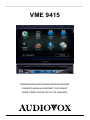 1
1
-
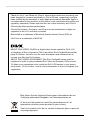 2
2
-
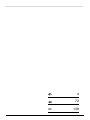 3
3
-
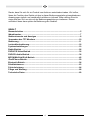 4
4
-
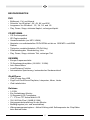 5
5
-
 6
6
-
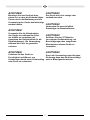 7
7
-
 8
8
-
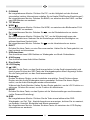 9
9
-
 10
10
-
 11
11
-
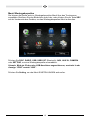 12
12
-
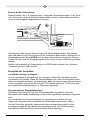 13
13
-
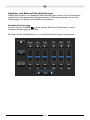 14
14
-
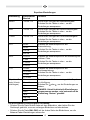 15
15
-
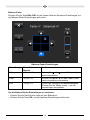 16
16
-
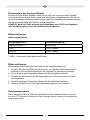 17
17
-
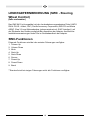 18
18
-
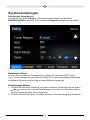 19
19
-
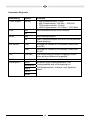 20
20
-
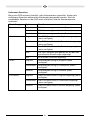 21
21
-
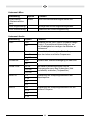 22
22
-
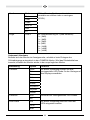 23
23
-
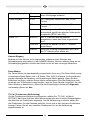 24
24
-
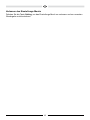 25
25
-
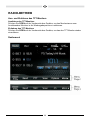 26
26
-
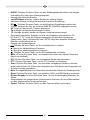 27
27
-
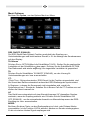 28
28
-
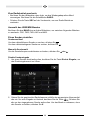 29
29
-
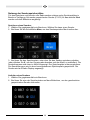 30
30
-
 31
31
-
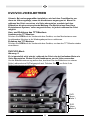 32
32
-
 33
33
-
 34
34
-
 35
35
-
 36
36
-
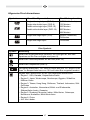 37
37
-
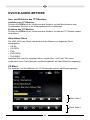 38
38
-
 39
39
-
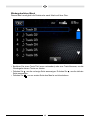 40
40
-
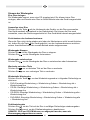 41
41
-
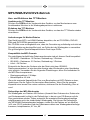 42
42
-
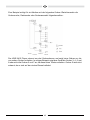 43
43
-
 44
44
-
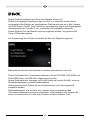 45
45
-
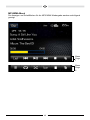 46
46
-
 47
47
-
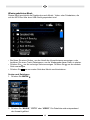 48
48
-
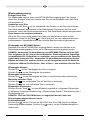 49
49
-
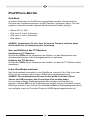 50
50
-
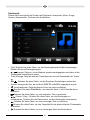 51
51
-
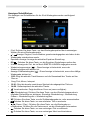 52
52
-
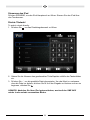 53
53
-
 54
54
-
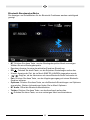 55
55
-
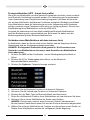 56
56
-
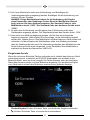 57
57
-
 58
58
-
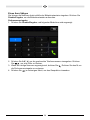 59
59
-
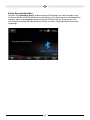 60
60
-
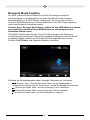 61
61
-
 62
62
-
 63
63
-
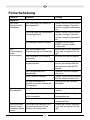 64
64
-
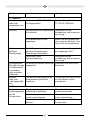 65
65
-
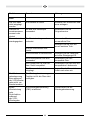 66
66
-
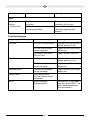 67
67
-
 68
68
-
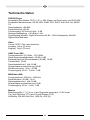 69
69
-
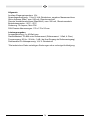 70
70
-
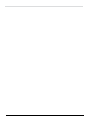 71
71
-
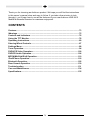 72
72
-
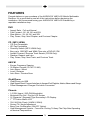 73
73
-
 74
74
-
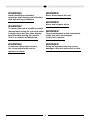 75
75
-
 76
76
-
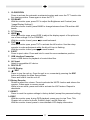 77
77
-
 78
78
-
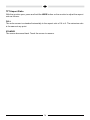 79
79
-
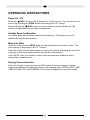 80
80
-
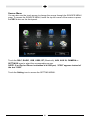 81
81
-
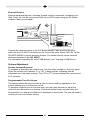 82
82
-
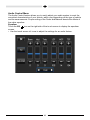 83
83
-
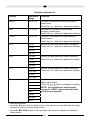 84
84
-
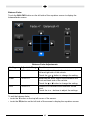 85
85
-
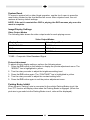 86
86
-
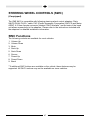 87
87
-
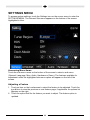 88
88
-
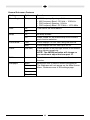 89
89
-
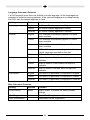 90
90
-
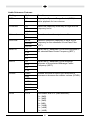 91
91
-
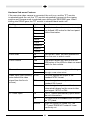 92
92
-
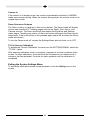 93
93
-
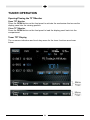 94
94
-
 95
95
-
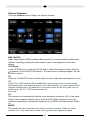 96
96
-
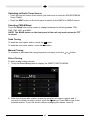 97
97
-
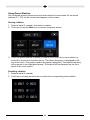 98
98
-
 99
99
-
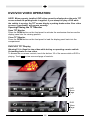 100
100
-
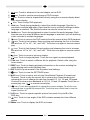 101
101
-
 102
102
-
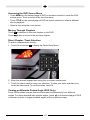 103
103
-
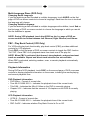 104
104
-
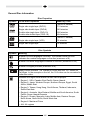 105
105
-
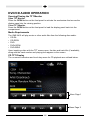 106
106
-
 107
107
-
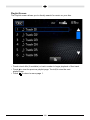 108
108
-
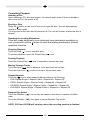 109
109
-
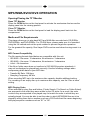 110
110
-
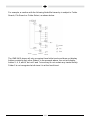 111
111
-
 112
112
-
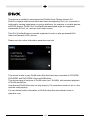 113
113
-
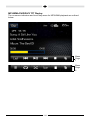 114
114
-
 115
115
-
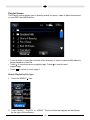 116
116
-
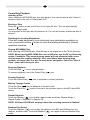 117
117
-
 118
118
-
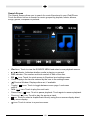 119
119
-
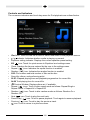 120
120
-
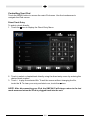 121
121
-
 122
122
-
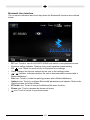 123
123
-
 124
124
-
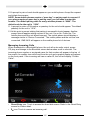 125
125
-
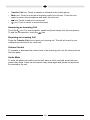 126
126
-
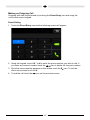 127
127
-
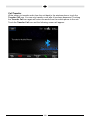 128
128
-
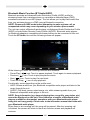 129
129
-
 130
130
-
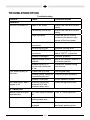 131
131
-
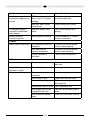 132
132
-
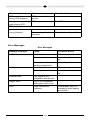 133
133
-
 134
134
-
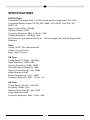 135
135
-
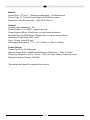 136
136
-
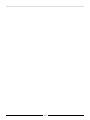 137
137
-
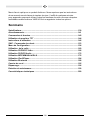 138
138
-
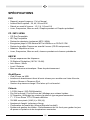 139
139
-
 140
140
-
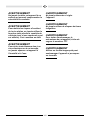 141
141
-
 142
142
-
 143
143
-
 144
144
-
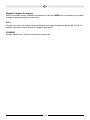 145
145
-
 146
146
-
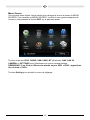 147
147
-
 148
148
-
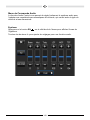 149
149
-
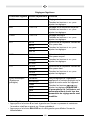 150
150
-
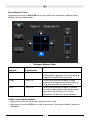 151
151
-
 152
152
-
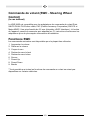 153
153
-
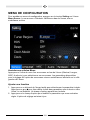 154
154
-
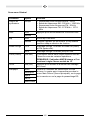 155
155
-
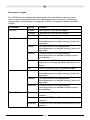 156
156
-
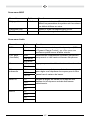 157
157
-
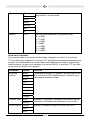 158
158
-
 159
159
-
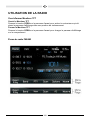 160
160
-
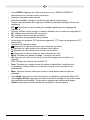 161
161
-
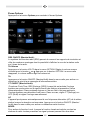 162
162
-
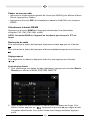 163
163
-
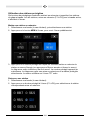 164
164
-
 165
165
-
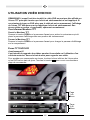 166
166
-
 167
167
-
 168
168
-
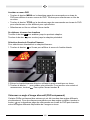 169
169
-
 170
170
-
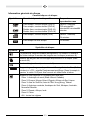 171
171
-
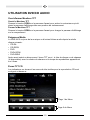 172
172
-
 173
173
-
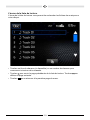 174
174
-
 175
175
-
 176
176
-
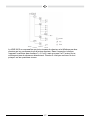 177
177
-
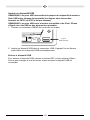 178
178
-
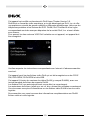 179
179
-
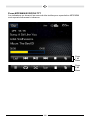 180
180
-
 181
181
-
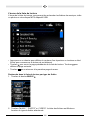 182
182
-
 183
183
-
 184
184
-
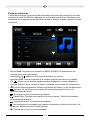 185
185
-
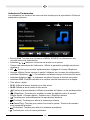 186
186
-
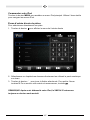 187
187
-
 188
188
-
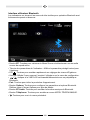 189
189
-
 190
190
-
 191
191
-
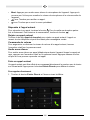 192
192
-
 193
193
-
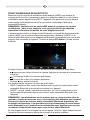 194
194
-
 195
195
-
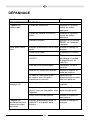 196
196
-
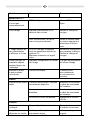 197
197
-
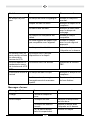 198
198
-
 199
199
-
 200
200
-
 201
201
-
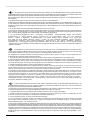 202
202
-
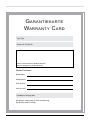 203
203
-
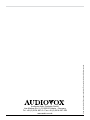 204
204
Audiovox VOM-78 Bedienungsanleitung
- Kategorie
- Empfänger
- Typ
- Bedienungsanleitung
in anderen Sprachen
- English: Audiovox VOM-78 Owner's manual
- français: Audiovox VOM-78 Le manuel du propriétaire
Verwandte Artikel
-
Audiovox VME 9425 Bedienungsanleitung
-
Audiovox VME 9125 NAV Bedienungsanleitung
-
Audiovox VME 9125 NAV Bedienungsanleitung
-
Audiovox VME 9725 NAV Bedienungsanleitung
-
Audiovox VME 9125 NAV Bedienungsanleitung
-
Audiovox VMO 5020 V Bedienungsanleitung
-
Advent VME 9309 TS Benutzerhandbuch
-
Audiovox VME 9520NAV Benutzerhandbuch
-
Audiovox VXE 3010 Benutzerhandbuch
-
Audiovox VME 9512 TS - Bedienungsanleitung
Andere Dokumente
-
Kenwood KDV-S220P Benutzerhandbuch
-
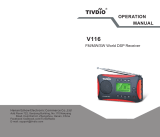 Retekess V116 Benutzerhandbuch
Retekess V116 Benutzerhandbuch
-
Lenco SCD-38 USB Benutzerhandbuch
-
Kenwood KDV-S220P Benutzerhandbuch
-
MAC Audio 410 Benutzerhandbuch
-
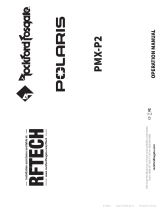 Rockford Fosgate Polaris PMX-P2 Bedienungsanleitung
Rockford Fosgate Polaris PMX-P2 Bedienungsanleitung
-
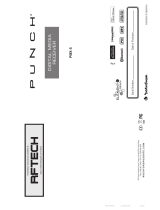 Rockford Fosgate Punch PMX-5 Bedienungsanleitung
Rockford Fosgate Punch PMX-5 Bedienungsanleitung
-
Rockford Fosgate PMX-2 Benutzerhandbuch
-
Ground Zero GZWR 10M Bedienungsanleitung
-
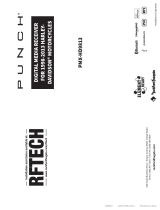 Rockford Fosgate PMX-HD9813 Bedienungsanleitung
Rockford Fosgate PMX-HD9813 Bedienungsanleitung